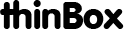Настройка интерфейса терминала
Настройка цвета меню, фона терминала, скринсейвера и логотипа вашей организации в окошке infobox
Можно добавить на экран терминала картинки с символами вашей компании и убрать единственное упоминание "wtware" из всплывающего окна в нижнем правом углу экрана. Используются четыре файла:
menu.png- фон меню выбора сервера, выбора пользователя и ввода пароля;wait.png- фон ожидания, замена черному экрану с текстом "Пожалуйста, ждите";saver.png- фон скринсейвера;popup.png- логотип для всплывающего внизу справа окошка. Если указан, то логотип и версия WTware не пишутся. Размер не более 280х38 точек.
Картинки wait.png, saver.png и popup.png по размеру не должны превышать разрешение экрана терминала. При отображении картинки центрируются.
Если терминал загружается с локального диска (SD карты, USB флешки, жесткого диска, MMC, CD), то картинки можно скопировать в каталог configs\ на загрузочном диске. Это можно сделать через веб-интерфейс терминала. Чтобы открыть веб-интерфейс терминала, загрузите терминал и откройте на другом компьютере в веб-браузере IP терминала. Указывать параметр skin= в этом случае не нужно, терминал сам найдет файлы на своём диске.
Для примера попробуйте картинки, которые инсталлятор установил в:
C:\Program Files (x86)\WTware\TFTPDROOT\Graphic\sample\
Если терминал получает конфигурационные файлы по сети, укажите в конфигурационном файле терминала:
skin = sample
При загрузке терминал скачает картинки из каталога Graphic\sample в корне TFTP сервера, для WTware TFTP это C:\Program Files (x86)\WTware\TFTPDROOT\Graphic\sample. Можно заменить картинки в этом каталоге или создать новый каталог рядом с sample и указать в параметре skin название вашего каталога.
Можно указать разные цвета фона под меню на разных экранах. Это облегчит общение пользователя с техподдержкой, позволит проще объяснить, на каком из экранов у пользователя возникли трудности. Цвет задается числом из шести шестнадцатиричными цифр. Такая строка сделает фон на первом экране красным, на втором экране зеленым, на третьем экране цветом по умолчанию, на четвертом синим.
background=ff0000,00ff00,3a6ea5,0000ff
Можно изменить цвета букв меню, чтобы они лучше сочетались с фоном. В первом числе цвет обычного текста, во втором числе цвет текста, на который пользователь навёл мышь. Обычные буквы зелёные, под мышью красные:
menu_colors=00ff00,ff0000
На первом экране зелёные/красные, на втором экране цвета по умолчанию, на третьем серые/синие:
menu_colors=00ff00,ff0000,5aaaff,ffffff,808080,0000ff